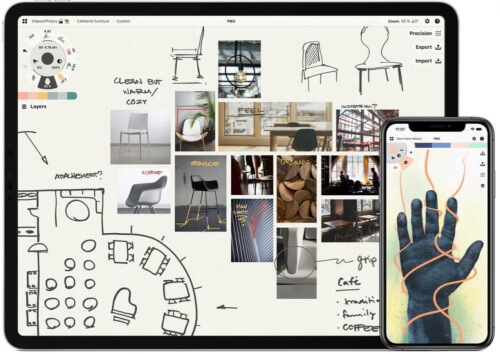Procreate аналоги для windows
Обновлено: 02.07.2024
Procreate для windows: Скорее всего Порождать- мощное и лучшее приложение для рисования для iPad. Он предлагает полный набор кистей, расширенное наложение слоев, удивительные фильтры, 100 штрихов отмены / повтора, автосохранение во время рисования и многое другое.
Но, к сожалению, есть две проблемы. ProCreate - это платное приложение, у которого нет бесплатной пробной версии приложения. И хотя компания предлагает менее мощный Procreate Pocket для iPhone. Но что, если вы хотите Procreate для Android или Windows? Что ж, поскольку у большинства приложений есть постоянный запас альтернатив, Procreate ничем не отличается. Давайте посмотрим на альтернативы Procreate для Windows, Android и iPad.
Создавать альтернативы:
Autodesk SketchBook (procreate для windows)
Autodeskприходит к программному обеспечению для проектирования и моделирования. Они хорошо известны благодаря решениям AutoCAD, платформе, изменившей облик многих отраслей.
Как и Procreate, Sketchbook также имеет удобный интерфейс. Пользователи могут использовать краски, кисти, зеркальные изображения, и рисовать другие форм-факторы, он сохраняет изображения, а также автоматически сохраняет прогресс. Тем не менее, Procreate имеет 128 кистей, каждая с 50 настраиваемыми настройками для каждой кисти. В SketchBook не так много кистей, и максимальный размер кистей также довольно мал.
Плюсы
- Полнофункциональная версия SketchBook теперь бесплатна
- В вашем распоряжении полный набор профессиональных инструментов
Минусы
- Кривая обучения острая по сравнению с ProCreate.
- Необходимо, чтобы пользователи были знакомы с настольной версией Autodesk Sketchbook
Доступны для - Android, iPad, iOS и Windows
Цена- Теперь совершенно бесплатно
ArtRage (procreate для windows)
Если вы предпочитаете старомодный стиль рисования, то вам хотелось бы ArtRage. Преимущество ArtRage в том, что он пытается максимально естественно имитировать настоящую краску. Ты можешь смешивайте цвета, как вы это делаете с настоящей краской. Другие важные вещи включают инструменты для отслеживания влажности, толщины и направления освещения.
Плюсы:
- Невероятный и естественный опыт использования цифровых носителей для создания произведений искусства
- Интерфейс довольно инстинктивный
Минусы:
- Отсутствие продвинутых инструментов
- Приложение неактивно или зависает
- Обновление до новой версии каждый раз стоит денег
Доступны для- Android, iPad, iOS, macOS и Windows
Цена: 79 $ / 50% скидка для текущих пользователей, которые хотят обновить
Загрузите ArtRage здесь
Adobe Photoshop Sketch (procreate для windows)
Инструмент Adobe Photoshop Sketch был разработан для создания цифрового искусства. Помимо Photoshop, если вам нравится использовать функции кисти Photoshop, вам еще больше понравится Sketch. Тем не менее, вам не нужно знать Photoshop, чтобы использовать это приложение.
Приложение хорошо бесшовная интеграция продуктов Adobe. Например, вы можете импортировать кисть, которую вы использовали в Photoshop, или экспортировать свои работы в такие приложения, как Photoshop и Lightroom. Это векторная программа, в результате файлы получаются меньше по размеру, поэтому ими можно легко делиться.
Доступны для - macOS, Android и iOS
Плюсы
- Понятное приложение с очень точными инструментами.
- Пользовательский интерфейс и UX приложения помогают сохранять творческий потенциал
- 14+ различных кистей на выбор
Минусы
- Самый большой недостаток в том, что он доступен только для Mac.
- Короткая поддержка сторонних приложений / плагинов
- Отсутствие инструментов для редактирования изображений
Цена: Бесплатно
Загрузите Adobe Photoshop Sketch здесь
Krita (procreate для windows)
Krita предлагает самый естественный опыт рисования на цифровом носителе. Он предлагает комиксы и текстуры, а кистей по умолчанию должно быть более чем достаточно для создания любого искусства. Krita позволяет пользователям настраивать кисти, если возникнет потребность в них. Лучшее в Krita - это то, что у него есть цветовое колесо и интегрированная справочная панель.
Доступны для- macOS, Windows, Linux и iOS (Krita Gemini)
Плюсы
- Программное обеспечение на заказ для художника.
- Сосредоточьтесь на прототипе
- На данный момент не на Android
- Открывайте и редактируйте файлы PSD в Photoshop.
Минусы
- Интерфейсу не хватает интуитивности.
- Пользователи жалуются на отставание программного обеспечения.
- Версия для планшета, то есть Krita Gemini, должна быть загружена из приложения Valve Steam Store.
Цена-Бесплатный / открытый исходный код
Загрузите Krita здесь
Эскизы А. Таясуи (потомок для windows)
Эскизы помогите художникам рисовать на планшетах и macOS. Лучшее в этом инструменте - это набор инструментов художника, включая карандаш, ручки, ластики и кисти. Отдельного упоминания заслуживает компоновка инструмента. Другие расширенные функции включают функцию передачи заливки, которая поможет вам выполнить заливку на основе созданного рисунка. Кроме того, функция передачи заливки помогает создавать эффекты перекрытия без необходимости использования отдельных цветов.
Доступны для- macOS, iOS и Android
Плюсы
- Отличный интерфейс, функциональный и удобный
- Версия Pro стоит 1,99 доллара, что делает ее относительно дешевле.
Минусы
- Выбор настройки кисти несколько ограничен
- Невозможно изменить размер холста
- Слои доступны только в версии Pro
Цена- Бесплатная версия / версия Pro бесплатно на 1 час / лицензия Pro стоит 1,99 доллара США.
Концепты (procreate для windows)
Concepts - это приложение для векторного рисования. Он подходит для точных измерений, а также для эскизов от руки. Он предоставляет множество вариантов оплаты, позволяющих покупать различные инструменты. В бесплатной версии вы найдете несколько кистей и слоев. Или вы можете получить пакет Essentials по единовременной цене в 9,99 доллара США или получить все за 4,99 доллара в месяц.
Доступность - Windows 10, iOS и Android.
Плюсы
- Бесконечный холст
- Купите ту модель оплаты, которую хотите
Минусы
Цена- Бесплатная версия / версия Pro начинается с 9,99 долларов США или 4,99 долларов США в месяц.
Заключение:
Какой инструмент вы предпочитаете для рисования? Дайте нам знать в разделе комментариев ниже!
Также читайте: Лучшие приложения Amazfit Bip, циферблаты и советы / хитрости
Procreate не доступен на Android, но эти приложения для рисования могут стать для вас отличной альтернативой.

Цифровое искусство становится все более популярным. Это происходит отчасти благодаря приложениям для рисования эскизов и картин, которые предлагают художникам и дизайнерам быстрый и простой способ реализовывать свои таланты. Procreate является одним из таких прекрасных приложений.
Однако, пользователям Android не повезло с Procreate — он доступен только на iPhone и iPad. Поэтому я собрал список приложений для рисования, похожих на Procreate, которые доступны на Android-устройствах.
1. Adobe Photoshop Sketch
Adobe Photoshop Sketch — одно из лучших бесплатных приложений для рисования на Android. С помощью его набора инструментов рисования вы можете имитировать различные реальные инструменты, такие как чернила, карандаши и кисти.
Sketch поддерживает различные стилусы и чувствительные к давлению ручки Wacom и других производителей, которые удобны при рисовании эскизов и чернил.

2. Autodesk SketchBook
Autodesk SketchBook — это бесплатное приложение на Android и iOS для художников и дизайнеров. Она включает в себя разнообразные кисти и инструменты для рисования, которые легко настраиваются. Благодаря таким полезным функциям, как масштабирование, позволяющее добавлять мелкие детали в проекты, это приложение похоже на Procreate.
Это приложение, так же как и Procreate, имеет функцию предиктивного обведения, которая помогает улучшить качество обведения и обеспечивает больший контроль, когда вы не используете стилус. К другим функциям относятся добавление шрифтов, таймлапс, экспорт изображений и простые в использовании направляющие.
3. ibis Paint X
ibis Paint X — это известное приложение для рисования. Доступен большой набор инструментов, в том числе 381 доступная кисть, несколько слоев и более 800 шрифтов. Параметры слоя включают в себя непрозрачность, альфа-смешивание и умножение.
Есть большое количество вариантов холста на выбор, с более чем 40 оттенками экрана и 66 фильтрами. Это приложение, как и Procreate, имеет функцию записи процесса рисования от начала до конца. Вы можете улучшить свое искусство, изучая различные техники рисования из видеозаписей рисунков других пользователей.
4. Tayasui Sketches
Tayasui Sketches поддерживает различные варианты стилусов для наилучшего результата при рисовании. Это подходящее приложение для требовательных художников, с реалистичными кистями и редактором кисти для редактирования непрозрачности. Вы также можете эффективно перемещать и изменять размер частей рисунка, когда это необходимо, чтобы получить желаемый результат.
Заранее спасибо! Все собранные средства будут пущены на развитие сайта. Поддержка проекта является подарком владельцу сайта.
Как художнику облегчить себе жизнь с помощью мобильных и настольных приложений? Где систематизировать референсы и готовить свои собственные, как подбирать цвета и позы, изучать анатомию и чем заменить Photoshop на планшете — всё тут.
Все цифровые художники слышали про Adobe Photoshop. Это гибкий и многоцелевой инструмент, который изначально разрабатывался для фотоманипуляций. Его создатели, братья Нолл, даже не предполагали, что кто-то будет в нём рисовать. Однако помимо «Фотошопа» есть и другие программы, созданные чисто для рисования. Многие из них доступны для мобильных устройств. Расскажем о парочке таких.
Растровый графический редактор Autodesk Sketchbook имитирует реальные материалы для рисования. У него есть более 190 настраиваемых кистей, маркеры, аэрограф, карандаш, шариковая ручка и так далее. Краски смешиваются и растушевываются, а инструменты реагируют на силу нажатия и угол поворота стилуса. Благодаря этому можно делать плавные переходы между цветами.
В Sketchbook используется палитра цветов популярных маркеров Copic. Однако пользователь всегда может настроить нужный оттенок самостоятельно с помощью цветового кругаИнтерфейс достаточно прост в освоении — всё в нем заточено в первую очередь для рисования. Мобильная версия не сильно отличается от десктопной. К планшету можно подключить стилус (Apple Pencil, Wacom Stylus и ещё четыре вида) или рисовать пальцем. Доступны жестовые команды, чтобы повернуть холст или масштабировать изображение.
Sketchbook также поддерживает слои. Их можно менять местами, скрывать, объединять и настраивать прозрачность, что облегчает работу над рисунком. Помимо традиционных растровых форматов, доступен импорт изображения в psd.
Держите видеообзор, который подробно ознакомит с возможностями программы и со списком поддерживаемых стилусов:
Цена: бесплатно.
Еще один растровый редактор. Доступен только владельцам iPad. ProCreate также имитирует поведение реальных материалов для рисунка в «цифре».
В приложении большая библиотека встроенных кистей — более 200 штук, все отсортированы по группам. Для настройки каждой доступно много параметров — движение штриха, гладкость, форма, настройка краёв и так далее. Конечно же, инструменты реагируют на силу нажатия, скорость движения и наклон стилуса. Подключить можно не только Apple Pencil, но и другие стилусы.
Во время настройки кисть всегда можно проверить на специальном поле справаВ Procreate встроена поддержка слоёв, а также доступно более 25 режимов наложения. Есть 11 фильтров, с их помощью имитируют иллюзию глубины, движения или добавляют спецэффекты. Рисунок автоматически сохраняется после каждого касания (в Sketchbook — после каждых десяти), чтобы внезапный сбой или севшая батарейка не уничтожили прогресс.
Чтобы было удобнее работать с приложением, не помешает запомнить таблицу жестовых командГотовую работу можно экспортировать в разных форматах, включая psd. Procreate также позволяет записывать таймлапсы в разрешении 4К. Затем их можно разместить в социальных сетях целиком или в короткой версии длительностью 30 секунд.
Возможность записать основные этапы работы пригодится для тех, кто ведет личный арт-блог JingsketchПриложением пользуются как обычные художники, так и арт-директоры AAA компаний, авторы комиксов, профессиональные иллюстраторы и концепт-художники.
В ProCreate можно работать где угодно — на диване, в дороге или в кафе. Нужно только не забыть планшет и стилус James JeanФункций и возможностей в ProCreate много, поэтому держите еще один обзор:
Цена: 899 рублей.
На волне успеха разработчики выпустили мобильную версию приложения под названием Procreate Pocket. Она мало отличается от старшего собрата — все основные функции сохранены, но так как экран мобильного телефона гораздо меньше, чем у планшета, рисовать будет не очень удобно. Его основная цель — быть всегда под рукой, чтобы можно было сделать быстрый набросок на ходу.
Цена: 449 рублей.
Поиск референсов — один из важнейших этапов подготовки к работе. Художник подбирает изображения, которые помогают ему создать нужное настроение, выбрать позу персонажа, сделать её выразительной и, конечно же, не нарушить анатомию. Порой эта задача превращается в целый квест и приходится много часов шерстить Pinterest и фотостоки, чтобы найти что-то подходящее. Вот несколько приложений, которые могут облегчить процесс поиска.
Когда нужно показать настроение или эмоцию, важно не только лицо — язык тела тоже играет большую роль. Несмотря на развитие устной речи, человеческий мозг все ещё «смотрит» на руки, чтобы лучше понимать мысли и чувства собеседника. На них обращают больше внимания, чем на многие другие части тела (кроме лица, конечно). У артистов театра даже существуют специальные упражнения, чтобы сделать движения рук более выразительными.
Так как картина — это застывшая история без слов, художникам нужно использовать все доступные средства для невербальной передачи эмоций. Профессионалы уделяют большое внимание проработке рук и закладывают смысл в каждый жест. В то же время, руки — это головная боль многих новичков. Их трудно рисовать из-за сложной геометрии кистей и пальцев.
Проблемы с рисованием рук — популярный мем среди художниковHandy Art Reference Tool от Belief Engine пытается решить эту проблему. В приложении можно выбрать один из множества предложенных жестов. Кисть и части предплечья можно покрутить в поисках подходящего ракурса.
Если готовые варианты не устраивают, то можно сделать свой собственный референс. В специальном режиме на модели появляются «кости». Двигая их, пользователь сгибает и разгибает фаланги пальцев и вращает кисть модели. Следует помнить, что приложение не учитывает ограничения, накладываемые анатомией. Поэтому пальцы можно легко «сломать» и вывернуть под неестественным углом.
Приложение позволяет создать референс руки в нужном положенииКроме рук, в Handy Art Reference Tool есть модели мужских и женских голов, обрубовки и череп. За отдельную плату предлагаются модели стоп и черепов животных.
Если вам нужно осветить модель, то в сцену можно добавить до трех источников освещения. Они перемещаются в любом направлении. Этого достаточно, чтобы установить стандартную трёхточечную схему освещения: основной, контровой и отраженный источники света.
Пользователь может регулировать яркость свечения и настраивать цвет для каждого источникаПриложение позволяет сохранить модель со всеми настройками, чтобы можно было вернуться к ней позже. Для удобства работы в графическом редакторе доступен экспорт снимка модели отдельным файлом.
Цена: от 199 рублей для Android до 5 долларов для Mac. Некоторые пакеты моделей покупаются отдельно.
Автор следующего приложения — Стивен Сильвер, британский художник и карикатурист, специалист по дизайну персонажей. В списке его клиентов — Disney, Nickelodeon, Warner Brosers. Он работал над популярными американскими мультсериалами для детей и взрослых, типа «Ким Пять-с-плюсом», «Дэнни-призрак» и «Клерки». Еще Сильвер учит, как создавать персонажей для мультиков.
В помощь новичкам он создал библиотеку референсов с уроками по рисованию, и продает её в виде мобильных приложений Posebooks by Silver. Есть версии с мужскими и женскими персонажами. Оба приложения содержат почти три с половиной тысячи фотографий натурщиков в разных костюмах и позах, соответствующих характеру персонажа, будь то пират, мафиози или домохозяйка. Приложения задумывались как практическое пособие для изучения поз, силуэтов, выражения эмоций.
Как лучше рисовать? Ответ прост: рисовать!
В Posebook доступны 6 мужских и 4 женских персонажей, снятых в разных позах и ракурсах. Каждый снимок сделан в большом разрешении, чтобы можно было потренироваться в изображении не только всей фигуры, но и её отдельных частей — лица или рук.
Кроме фигур в полный рост, в приложении есть портреты для изучения мимики и эмоций, силуэты и фотографии кистей рукПомимо фотографий, в Posebook есть еще 6 видеоуроков от Сильвера и 25 примеров того, как популярные художники решали задачи по его урокам.
Пример того, как Keith Rowsell попробовала творчески переосмыслить одну из фотографийТакже есть небольшое демо от Стивена:
Цена: 10 долларов за мужскую или женскую версию.
Задача художника — зацепить внимание зрителя. Если персонаж нарисован в динамичной позе и под интересным ракурсом, картинка сразу цепляет. Конечно, легче сказать «Рисуй это», чем сделать: как понять, насколько изогнётся тело в прыжке, будет ли видна рука за корпусом и что делать со второй ногой? А если на позу посмотреть снизу или сверху? А ведь ещё нужно помнить о перспективе!
Решить эту проблему можно с помощью ArtPose. Приложение позволяет выбрать позу 3D-персонажа и осмотреть её со всех сторон. Вы можете настраивать 3D-модель одного или двух людей путем вращения по опорным точкам, которые расположены в подвижных частях тела. Всего таких точек двадцать на модель.
Ограничители движения предусмотрены только для локтей и коленей. Остальные суставы легко вывернуть под неестественным угломДля экономии времени доступны предустановленные позы, которые можно отредактировать под собственные нужды. Для самого манекена настроек не так уж много — размер мышечной массы и несколько причесок. После всех манипуляций можно проверить, насколько хорошо читается силуэт.
В режиме экорше на модели показаны мышцы — пригодится в изучении анатомииПерсонажа также можно осветить. Доступно два источника освещения разного цвета, их расположение можно менять. Подробнее о возможностях программы.
Цена: от 259 рублей.
P.S. На PC можно сделать аналогичные вещи с помощью программы Daz3D.
Руки и ноги моделей в большинстве приложений типа ArtPose можно выкручивать под невообразимыми углами, поэтому установить реалистичную позу бывает непросто. Создатель Skelly: Poseable Anatomy Model, Станислав Прокопенко aka Proko, постарался учесть возможности человеческих суставов.
В приложении есть две модели для практики: самого Skelly или его упрощенного братца — Robo SkellyПро это приложение у нас есть отдельная статья. Вкратце — скелет можно использовать для постановки поз и изучения анатомии, а также освещать с разных сторон.
Цена: 7 долларов.
Когда на рабочем месте всё разложено по своим местам, то и работается намного легче. Приложение PureRef помогает навести порядок в визуальной библиотеке и удобно разложить нужные референсы.
Сортировать рефы просто: просто перетаскиваем нужные изображения из папки с неразобранными картинками или прямо из окна браузера в программу. Столь же просто выхватить кадр из фильма, который вы смотрите на компьютере. Достаточно сделать скриншот и вставить его в PureRef. Готовую библиотеку можно сохранить. Так кадр с крутой композицией или интересным цветовым решением не потеряется.
Сортировка и хранения референсов с PureRef идут проще — не нужно сохранять, вырезать, копировать и вставлять картинки. Достаточно их просто перетащитьМожно настраивать размеры элементов библиотеки: делать самые важные референсы крупнее, а вспомогательные — меньше. Их можно крутить, переворачивать, обрезать, изменять прозрачность и делать чёрно-белыми. При этом сохраненные изображения не теряют в качестве.
Каждое изображение можно приблизить и рассмотреть в деталяхЧтобы закрепить окно с программой поверх всех остальных, нужно воспользоваться сочетанием клавиш Ctrl+Shift+A. Интерфейс PureRef очень минималистичен — при его запуске вы увидите только серое окно. Чтобы эффективно пользоваться органайзером, желательно запомнить основные горячие клавиши. Полный список — здесь.
Цена: устанавливается самим пользователем. Можно и бесплатно.
Чтобы объекты на картине смотрелись гармонично и естественно, их нужно суметь вписать в окружение. Для этого художник должен многое держать в уме, например: цвет источника освещения (который, кстати, может быть не один) и окружения, то, как они взаимодействуют и влияют на цвет объекта.
Приложение Colour Constructor создано для того, чтобы помочь начинающим художникам и ускорить работу профи. Как оно работает?
Сперва пользователь формирует палитру и создает нужное количество геометрических фигур с базовыми цветами. Затем устанавливается цвет и интенсивность источников освещения, выбирает цвет окружения — будь то небо или густая листва в лесу.
Объектов можно добавлять гораздо больше, чем может уместиться на экранеВведя все параметры, мы увидим на примере примитива, как изменится цвет кожи в свете неоновых ламп, каким станет красное платье под синей лампой и так далее. У нас появится готовая тоновая разбивка, с которой можно брать цвета.
Если цвета на предметах будут слишком насыщенными и неестественными, то на них появится предупреждающий знакПример того, как можно использовать программу для создания иллюстрации от Ахмеда Альдури.
Цена: 7 долларов.
P.S. Приложения — это здорово, но опытный художник должен уметь подбирать цвета самостоятельно. Почитайте, как поместить объект в окружение и что влияет на цвет теней, света и рефлексов.
Артур Гимальдинов — художник, который работает в игровой индустрии 12 лет. За это время он сотрудничал с Blizzard, Paizo Publishing, Towards Mars и Acute Games. Артур поделился с подписчиками палитрой, в которой собраны цвета для изображения металлов, кожи и работы в ч/б. А мы делимся с вами!
Палитру можно использовать отдельно, или для покраски чб рисунка с помощью карт градиентов, как в этом видео.P.S. Важно помнить, что наличие палитры не гарантирует, что материалы будут выглядеть реалистично. Для этого нужно знать их свойства. В этой статье мы подробно рассказали, как рисовать металлы, древесину, камни, кристаллы и т.д.
Текст написал Богдан Дудниченко для Smirnov School. Мы — онлайн-школа, где готовят концепт-художников, левел-артистов и 3D-моделлеров для игр и анимации. Если придете к нам на курс, не забудьте спросить о скидке для читателей DTF.
ооо что-то действительно годное на ДеТеФё
ни слова про артстудию, медибэнг, пэинтсторм и визреф 👌🏿
Расскажи подробнее или хотя бы названия полные на английском
Простите, но мы не можем вместить все годные приложения в одну статью — она превратится в многотомный справочник. Попробовали сделать соблюсти баланс между тем, что нельзя не упомянуть и тем, что не все знают, поэтому, например, приложения для рисования включили в количестве двух штук.
Если тема покажется читателям интересной, мы просто выпустим продолжение.
А вам спасибо, что дополняете список для тех, кому это нужно прямо сейчас)
Ну просто делать список рисовальных штук из автодеска и прокриэйта, это как рассказать что на компе для рисования есть фотошоп. Про них и так все знают и про них пишут в каждой статье.
Ну и плюс в статье намешаны приложения исключительно для планшетов, исключительно для иос и исключительно для компа. Хотя название статьи никак не подводит к этим ограничениям.
Ну почему же, в заголовке говорится о том, что в подборку вошли «приложения и программы для художников». Программы — стандартное слово для быстрого обозначения компьютерного ПО, приложения — для мобильного. Конечно, это все софт по большому счету, но даже если считывать заголовок так, то все равно получится «Разный софт для художников».
Про приложения для рисования вообще можно отдельный материал выпускать, их очень много разных. Как раз поэтому мы перечислили два базовых варианта, для самых новичков, и переключились на менее известные штуки.
Ну а что касается про исключительно для iOS, то тут вы не правы. Posebook Сильвера, Sketchbook, Skelly, Handy art reference и др. все есть и для Adnroid, и для iOS. Если же какого-то приложения для Android/iOS нет, его что, исключать из подборки? Плохая идея, так как очень многие рисуют на айпаде.
Основной критерий подборки — не универсальные приложения на любой платформе, а приложения для художников, которые помогут в обучении/работе. Что, в общем-то, и отражается в заголовке/саммари. Дальше уже каждый смотрит, что ему подходит. У кого-то вообще Linux, что ж теперь, не включать настольные программы? ред.
Независимо от того, почему вы хотите перейти с Procreate на другой инструмент, мы собрали некоторые из лучших альтернатив Procreate для iPad, iPhone, Android, Mac и Windows. Конечно, вы сэкономите деньги, если скачаете бесплатное приложение из этого списка.
Лучшие альтернативы Procreate для iPad, Android, Windows и Mac
№1. Эскиз Adobe Photoshop![Procreate Alternative для Windows]()
Если вы застряли при подготовке дизайна или эскизов, не стесняйтесь оставить свой запрос сообществу или напрямую связаться с командой поддержки. Загрузите Adobe Photoshop Sketch для Android и iOS.
№2. ArtRage 5![Procreate Alternative для iPad]()
Инструменты для акварели, масляные краски, гибкие кисти, натуральный карандаш и все основные инструменты лежат в основе мощной производительности ArtRage 5. Запустите приложение и настройте его, от добавления слоев до изменения размера холста, всего, с этим интеллектуальным устройством возможно все. инструмент для рисования.
Вам нужно будет купить лицензионную версию ArtRage на официальном сайте, и, что наиболее важно, лицензия распространяется как на macOS, так и на Windows.
В последних обновлениях Autodesk SketchBook включил расширенные функции, которые обеспечивают направляющие перспективы, переключатель привязки, видимость линии горизонта и точку схода. Плюс поддержка Apple Pencil 2-го поколения, которая также поддерживает жест двойного касания.
№4. Эскизы Таясуи![Procreate Alternative для iPhone]()
Tayasui Sketches доступен исключительно для iOS, macOS и Android, с его превосходными инструментами для украшения вашего холста. Его функция влажной акварели помогает адаптировать эскиз к тому же эффекту, который вы создали на бумаге. Карандаш, Тушение, Фломастер, Кисть, Масляная пастель, Акрил, Акварель, Аэрограф, Чернила и Растушевка; все эти инструменты редактирования доступны в Tayasui, которые вы также можете найти в Procreate.
Если вам действительно нужны изменения и альтернатива Procreate, то Tayasui Sketches не будет иметь никакого значения, это тот же инструмент с изменением интерфейса. Создайте единую учетную запись для доступа ко всем своим творениям на устройствах Apple с помощью встроенной функции синхронизации.
№5. Концепции![Procreate Alternative для iPad]()
Приложение очень отзывчиво при использовании Apple Pencil и Surface Pen, чтобы рисовать свои мысли на холсте. Получайте удовольствие от рисования с помощью Concept на любом устройстве, на котором вы хотите.
№6. Мел![Procreate Alternative для MacBook]()
Читайте также: